Cómo cambiar fácilmente el orden de los párrafos en un documento de Word

Al escribir un documento, la mayoría de nosotros escribimos el primer borrador, realizando cambios sobre la marcha. Luego, edítalo, reescríbelo y reorganízalo. Al reorganizar un documento, es posible que desee reordenar algunos párrafos. Le mostraremos una manera fácil de hacerlo.
Determine qué párrafos desea reordenar. Luego, escriba el número "1" como el primer carácter (luego escriba un espacio) del párrafo que desea que sea el primero en el orden revisado. Escriba los números apropiados como los primeros caracteres (con un espacio después de cada número) de todos los párrafos que desea reordenar, de manera similar a hacer una lista numerada.
NOTA: Cuando agrega los números al principio de sus párrafos, Word puede convertir los párrafos en una lista numerada. Si convierte un párrafo en una lista numerada cuando agrega un número al comienzo, presione "Ctrl + Z" para deshacer la conversión. Su número quedará tal como lo escribió. Además, si desea ordenar más de nueve párrafos, asegúrese de agregar un "0" inicial a sus números (01, 02, 03, etc.).
Seleccione todos los párrafos que numeró. Si los párrafos no son contiguos, seleccione el primer párrafo y luego presione la tecla "Ctrl" cuando seleccione los párrafos restantes con el mouse.
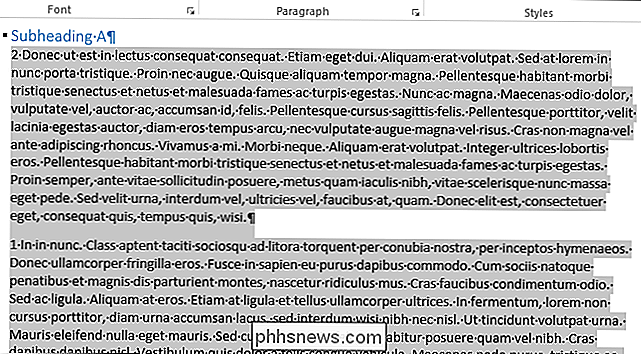
Haga clic en la pestaña "Inicio", si aún no está activa.
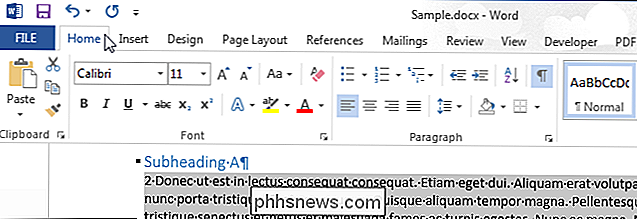
En el " Sección "Párrafo", haga clic en el botón "Ordenar".
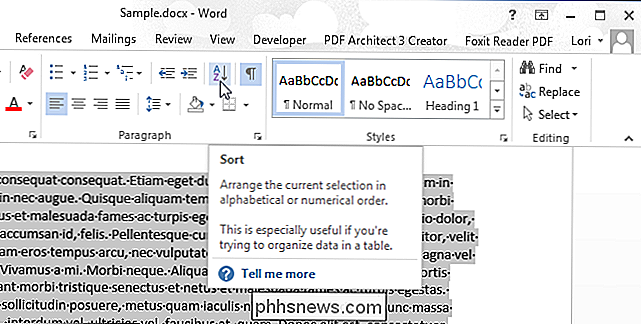
Aparecerá el cuadro de diálogo "Ordenar texto". En la sección "Ordenar por" en la parte superior, asegúrese de que "Párrafos" esté seleccionado en la primera lista desplegable. Debe ser seleccionado por defecto. Luego, seleccione "Número" en la lista desplegable "Tipo" y asegúrese de que esté seleccionado el botón de radio "Ascendente". Acepte la configuración predeterminada de "Sin encabezado" debajo de "Mi lista tiene" y haga clic en "Aceptar".
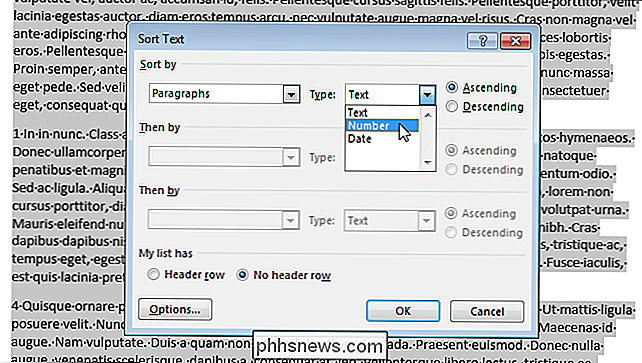
Los párrafos se reorganizan automáticamente en el orden especificado por los números que ha agregado. Debe borrar manualmente los números del principio de los párrafos cuando termine de ordenarlos.

Cómo hacer que cualquier computadora arranque o cierre en un horario
Windows, Mac OS X y Linux le permiten programar arranques, paradas y despertares . Puede hacer que su computadora se encienda automáticamente por la mañana y se apague automáticamente por la noche, si lo desea. Esto es menos necesario que nunca gracias al modo de suspensión: una computadora portátil típica entra al modo de suspensión de baja potencia que puede reanudar rápidamente desde cuando no se está utilizando, pero aún puede ser útil para PC de escritorio.

Cómo establecer o marcar una partición como activa en Windows
¿Tiene múltiples particiones en su computadora con diferentes sistemas operativos instalados? Si es así, puede cambiar la partición activa en Windows para que cuando la computadora se inicie, cargue el sistema operativo apropiado. Esto se llama sistema de arranque dual o arranque múltiple.Cambiar la partición activa es una tarea bastante avanzada, por lo que si planea hacerlo, ¡probablemente no necesite la explicación anterior! Solo c



